[视频]AI实时上色是怎么使用的
关于肌肤之钥AI实时上色是怎么使用的,期待您的经验分享,谢了,下次有事儿别忘了找我
!
更新:2024-03-25 20:05:02最佳经验
来自今日头条https://www.toutiao.com/的优秀用户化影音手,于2018-08-12在生活百科知识平台总结分享了一篇关于“AI实时上色是怎么使用的西游记之大圣归来”的经验,非常感谢化影音手的辛苦付出,他总结的解决技巧方法及常用办法如下:
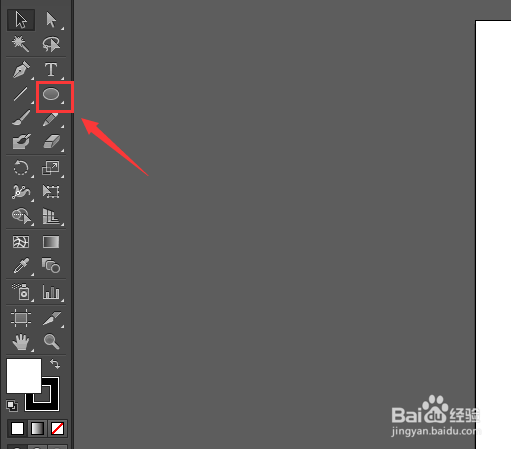 [图]2/7
[图]2/7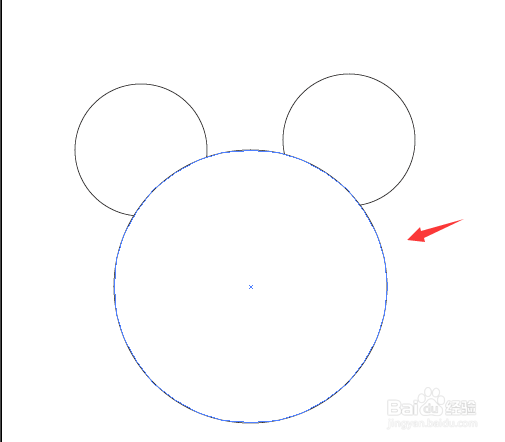 [图]3/7
[图]3/7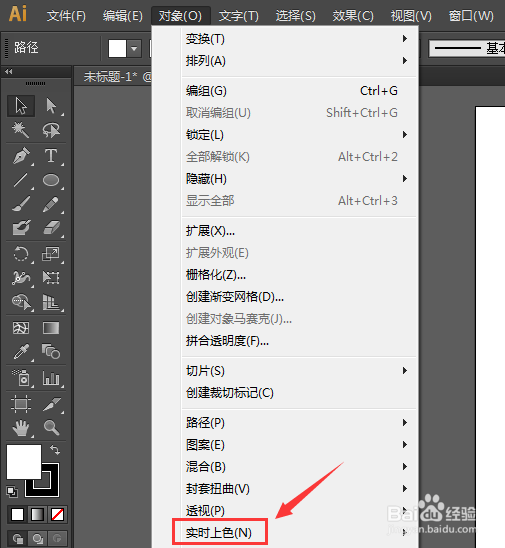 [图]4/7
[图]4/7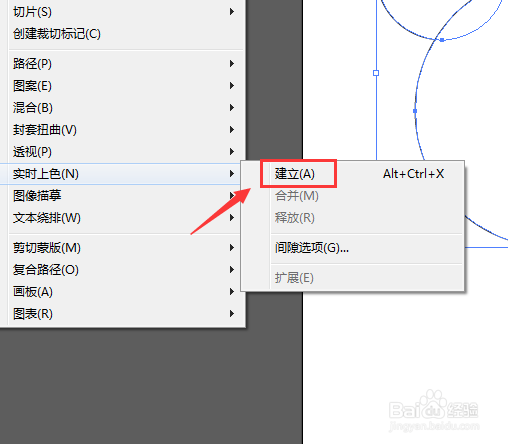 [图]5/7
[图]5/7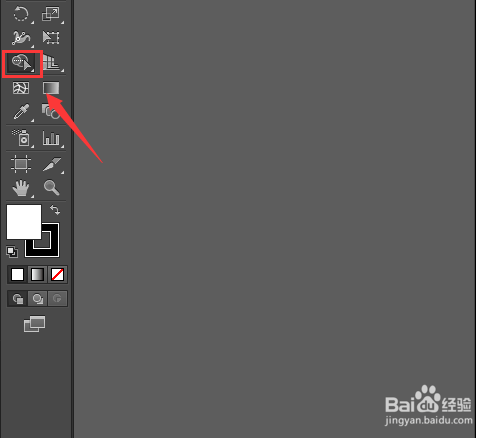 [图]6/7
[图]6/7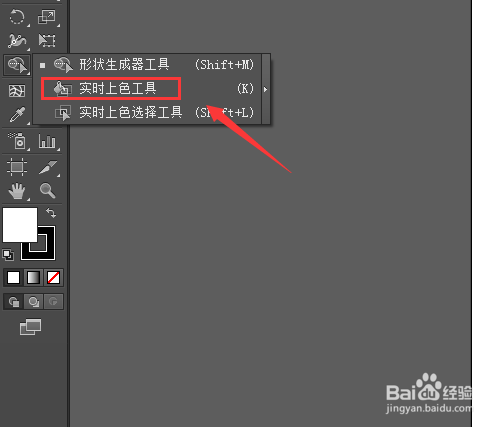 [图]7/7
[图]7/7 [图]
[图]
在使用AI做平面设计的时候,我们常常需要为绘制的图形填充颜色,下面我们就来看看在AI中实时上色工具是如何使用的吧。
方法/步骤
1/7分步阅读打开AI之后,创建一个新的文件,然后在工具箱内找到椭圆形选项,如图所示:
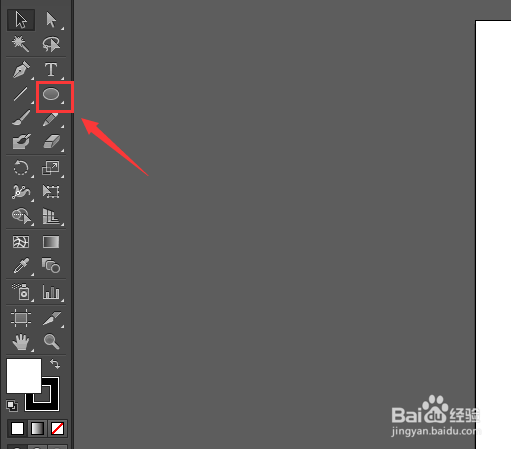 [图]2/7
[图]2/7使用椭圆形在绘图区里按下shift键绘制三个圆形,如图所示:
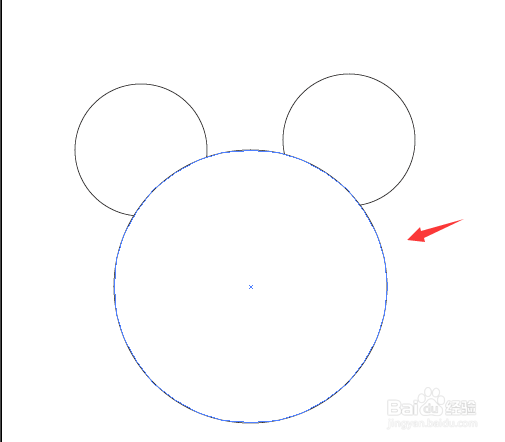 [图]3/7
[图]3/7将绘制的圆形全部选择,然后在菜单里找到对象选项,点击该选项在其下拉列表里找到建立选项,如图所示:
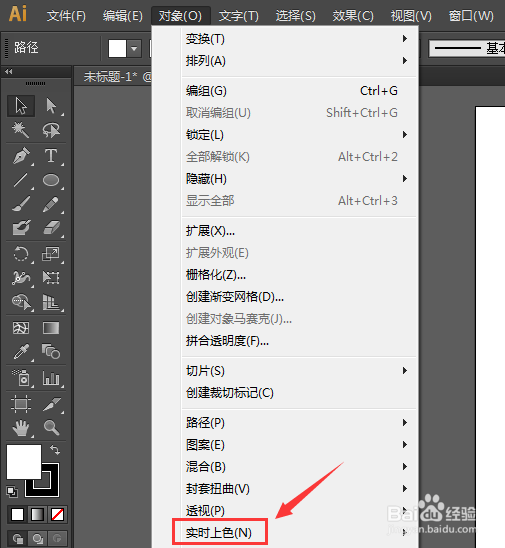 [图]4/7
[图]4/7点击建立之后,我们就将绘制的图形建立了实时上色,如图所示:
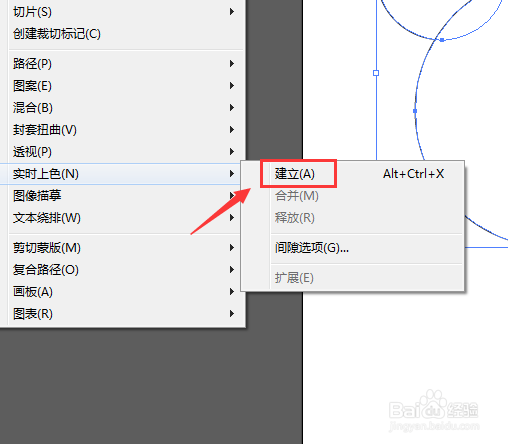 [图]5/7
[图]5/7再在工具箱内找到形状生成器工具,如图所示:
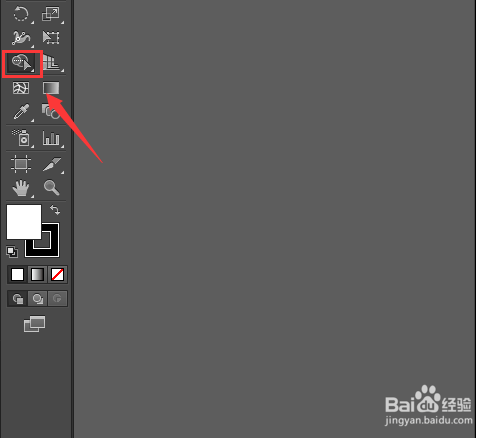 [图]6/7
[图]6/7点击形状生成器工具在其子级菜单里找到实时上色选项,如图所示:
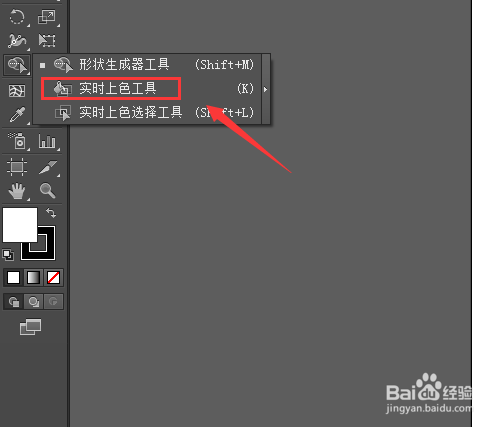 [图]7/7
[图]7/7依次设置填充的颜色,然后使用实时上色工具就为绘制的图形填充上颜色了,如图所示:
 [图]
[图]编辑于2018-08-12,内容仅供参考并受版权保护
经验备注
我发现了这篇经验很有用:你也认同《AI实时上色是怎么使用的》的经验分享有价值,就请和朋友们一起分享吧。另外,AI实时上色是怎么使用的的经验内容仅供参考,如果您需解决具体问题(尤其法律、医学等领域),建议您详细咨询相关领域专业人士。经验知识实用生活指南-解决你所有的生活难题!未经许可,谢绝转载。本文网址:https://www.5058.cn/article/db55b60937b6b34ba20a2f79.html
美食/营养经验推荐
- Q王者荣耀广州TTG总决赛信物怎么获得
- Q应该怎么做肉末蒸蛋?
- Q知道如何制作酸辣可口的油焖青椒
- Q那里健康百合莓语清新汤
- Q是什么天然酵种苹果肉桂核桃包
- Q为什么说超柔软基础软包的做法
- Q告诉二发包子的做法
- Q要怎么婴儿辅食肉松的做法
- Q这是欧包用法式老面的做法
- Q重磅蔓越莓黄桃糖水
- Q我想蔓越莓混合果汁
- Q精选蔓越莓咸蛋炒南瓜
- Q每日一问咸杨桃汁西瓜柠檬饮
- Q收藏好吃的腌蒜苔的做法
- Q这种番茄土豆炖牛腩的做法
- Q独家老婆饼的做法
- Q求大家葡萄蔓越莓冰饮
- Q有晓得剁椒蒜蓉蒸开背虾
- Q有谁知道南瓜毛毛虫面包
- QWin10如何使用背景聚焦功能
- Q[视频]怎么讲任务栏怎么还原到屏幕最下方?
- Q[视频]有办法iphone大图标怎么设置
- Q营养早餐鸡蛋饼
已有 81749 位经验达人注册
已帮助 272158 人解决了问题


